nội dung
- 1 Hướng dẫn cách sửa lỗi không tải được ảnh lên Canva siêu đơn giản, hãy thử ngay
Hướng dẫn cách sửa lỗi không tải được ảnh lên Canva siêu đơn giản, hãy thử ngay
6 giờ trước
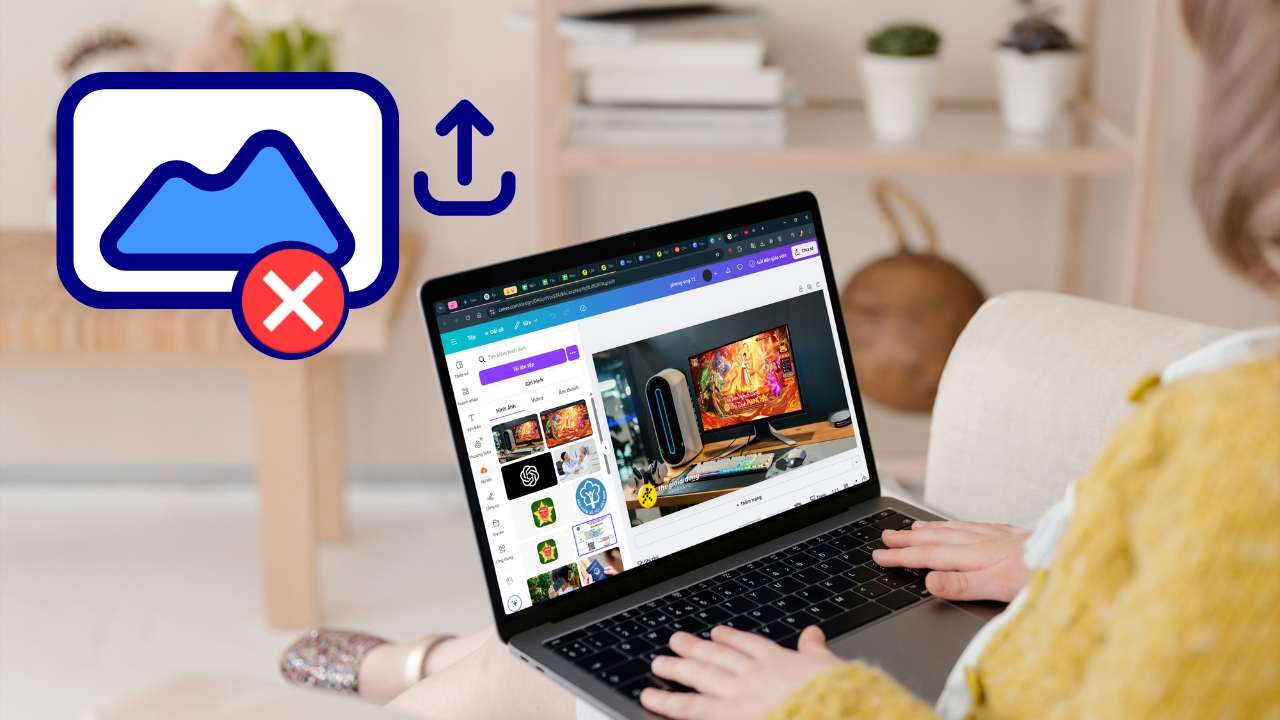
Khi thiết kế trên Canva, đôi lúc bạn có thể gặp lỗi không tải được ảnh lên, gây gián đoạn quá trình làm việc. Tình trạng này thường xuất phát từ lỗi kết nối mạng của máy tính, định dạng ảnh không phù hợp hoặc sự cố từ trình duyệt. Đừng lo, dưới đây là hướng dẫn chi tiết cách sửa lỗi không tải được ảnh lên Canva để bạn tiếp tục thiết kế nhanh chóng và hiệu quả.
1. Chỉnh sửa lại định dạng hình ảnh
Canva cho phép người dùng tải lên các định dạng hình ảnh như JPEG, PNG, HEIC/HEIF, WebP (chỉ hỗ trợ ảnh tĩnh) và SVG với một số giới hạn cụ thể: ảnh phải có kích thước dưới 50 MB, tổng số điểm ảnh không vượt quá 250 triệu (chiều rộng x chiều cao). Riêng với ảnh SVG, kích thước tối đa là 3 MB, độ phân giải từ 150 đến 200 DPI và phải được lưu dưới hồ sơ SVG 1.1.
Nếu bạn không thể tải ảnh lên Canva, rất có thể là do file ảnh không đáp ứng đúng các yêu cầu về định dạng, dung lượng hoặc kích thước. Hãy kiểm tra lại các thông số của ảnh để đảm bảo phù hợp trước khi tải lên. Ngoài ra, Canva không hỗ trợ các định dạng tệp như PSD hoặc TIFF, vì vậy bạn cần chuyển đổi sang các định dạng phổ biến như JPEG, PNG hoặc SVG trước khi sử dụng.
Dưới đây là các bước thực hiện:
Bước 1: Truy cập vào đường link bên dưới và tải ảnh của bạn lên trang web.
- Chuyển đổi định dạng ảnh miễn phí

Bước 2: Chọn định dạng ảnh mới mà bạn muốn chuyển đổi sang, chẳng hạn như JPEG, PNG,…
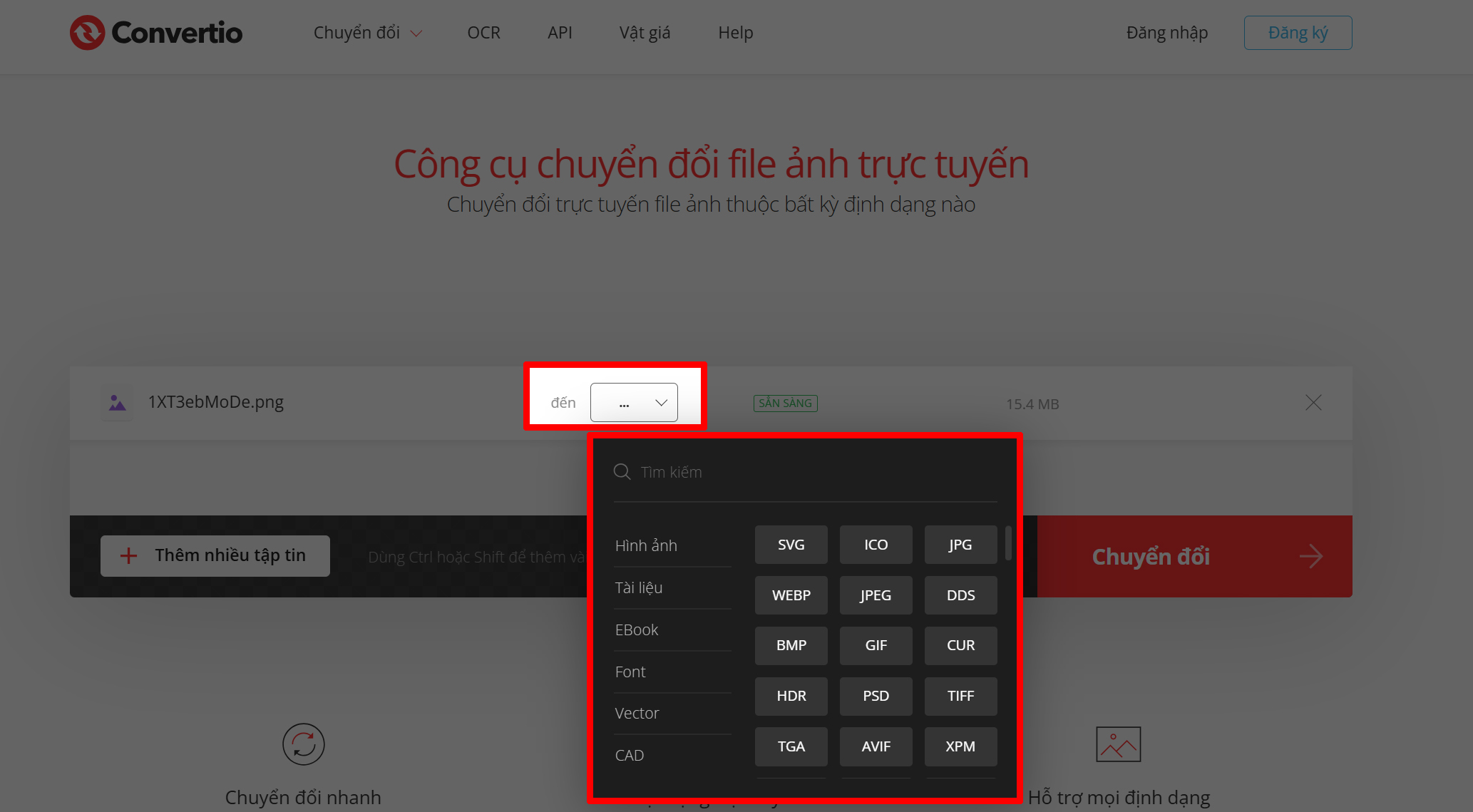
Bước 3: Nhấn vào nút Chuyển đổi và chờ quá trình xử lý hoàn tất là xong. Bạn có thể tải ảnh đã được chuyển đổi về để sử dụng trên Canva.
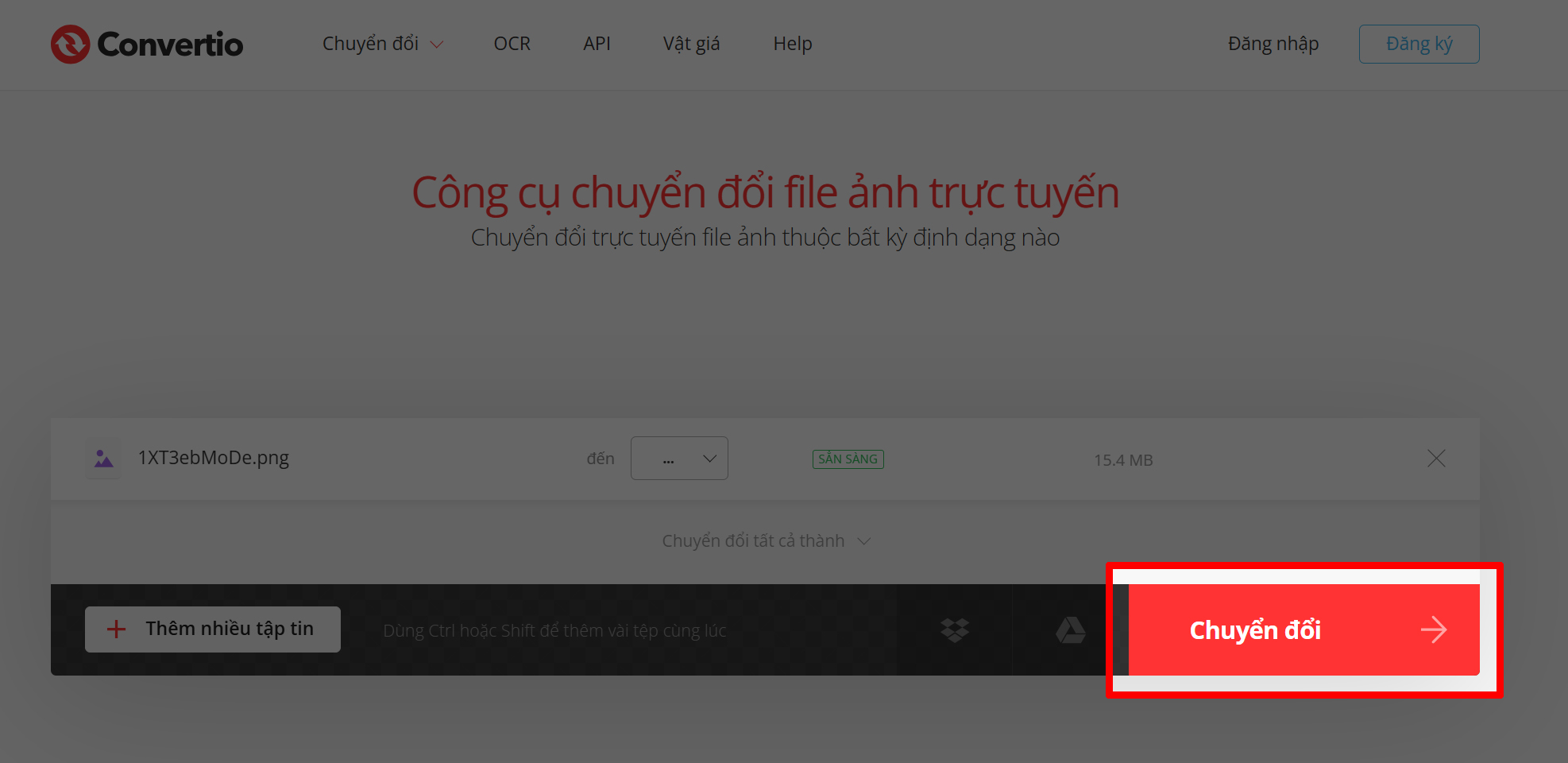
2. Kho lưu trữ tài khoản của bạn đã đầy
Nếu kho lưu trữ tài khoản của bạn đã đầy, bạn sẽ không thể tải thêm ảnh hoặc nội dung đa phương tiện lên Canva. Hãy xóa bớt các tệp không cần thiết để tiếp tục sử dụng. Dưới đây là giới hạn lưu trữ tối đa mà Canva áp dụng cho từng loại tài khoản:
- Canva miễn phí: tối đa 5 GB.
- Canva Education và Canva cho tổ chức phi lợi nhuận: tối đa 100 GB.
- Canva Pro và Canva Đội nhóm: lên đến 1 TB.
Hãy kiểm tra lại dung lượng lưu trữ của mình và chủ động quản lý file để đảm bảo quá trình thiết kế luôn được mượt mà nhé.
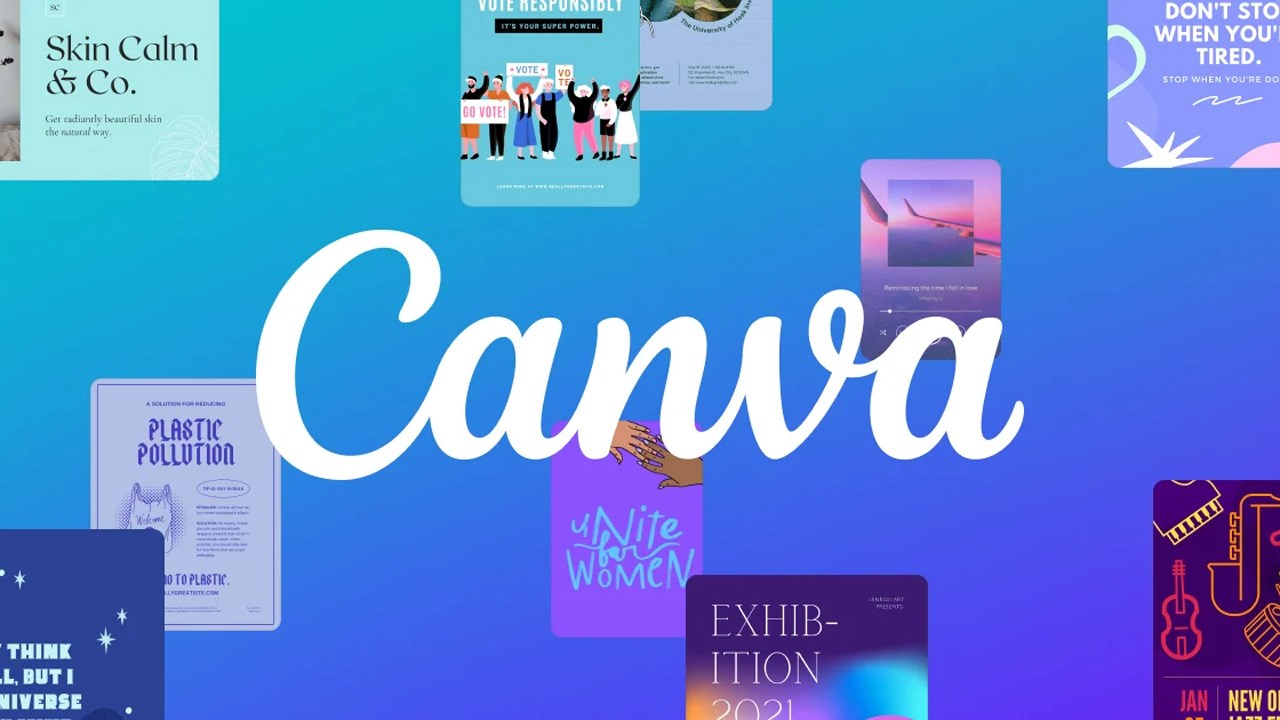
3. Thay đổi kết nối mạng ổn định hơn
Thay đổi sang kết nối mạng ổn định hơn sẽ giúp quá trình tải ảnh lên Canva diễn ra nhanh và suôn sẻ hơn. Khi mạng yếu hoặc chập chờn, quá trình upload có thể bị gián đoạn, lỗi hoặc không thể hoàn tất, đặc biệt với những tệp có dung lượng lớn. Việc sử dụng mạng ổn định sẽ giảm thiểu các sự cố kết nối, giúp hệ thống nhận diện và xử lý file tốt hơn, từ đó khắc phục hiệu quả lỗi không thể tải ảnh lên Canva.

4. Xóa cache trình duyệt
Xóa cache trình duyệt giúp làm mới dữ liệu tạm thời mà trình duyệt đã lưu trong quá trình truy cập các trang web, bao gồm cả Canva. Khi cache bị lỗi hoặc quá đầy, nó có thể gây ra xung đột khiến Canva không hoạt động đúng cách, bao gồm cả việc không thể tải ảnh lên.
Việc xóa cache sẽ giúp loại bỏ các tệp cũ, làm sạch bộ nhớ đệm và giúp Canva tải lại toàn bộ nội dung từ đầu, từ đó khắc phục lỗi tải ảnh và cải thiện hiệu suất tổng thể của trang web. Đây là một bước đơn giản nhưng rất hiệu quả mà bạn nên thử nếu gặp sự cố.
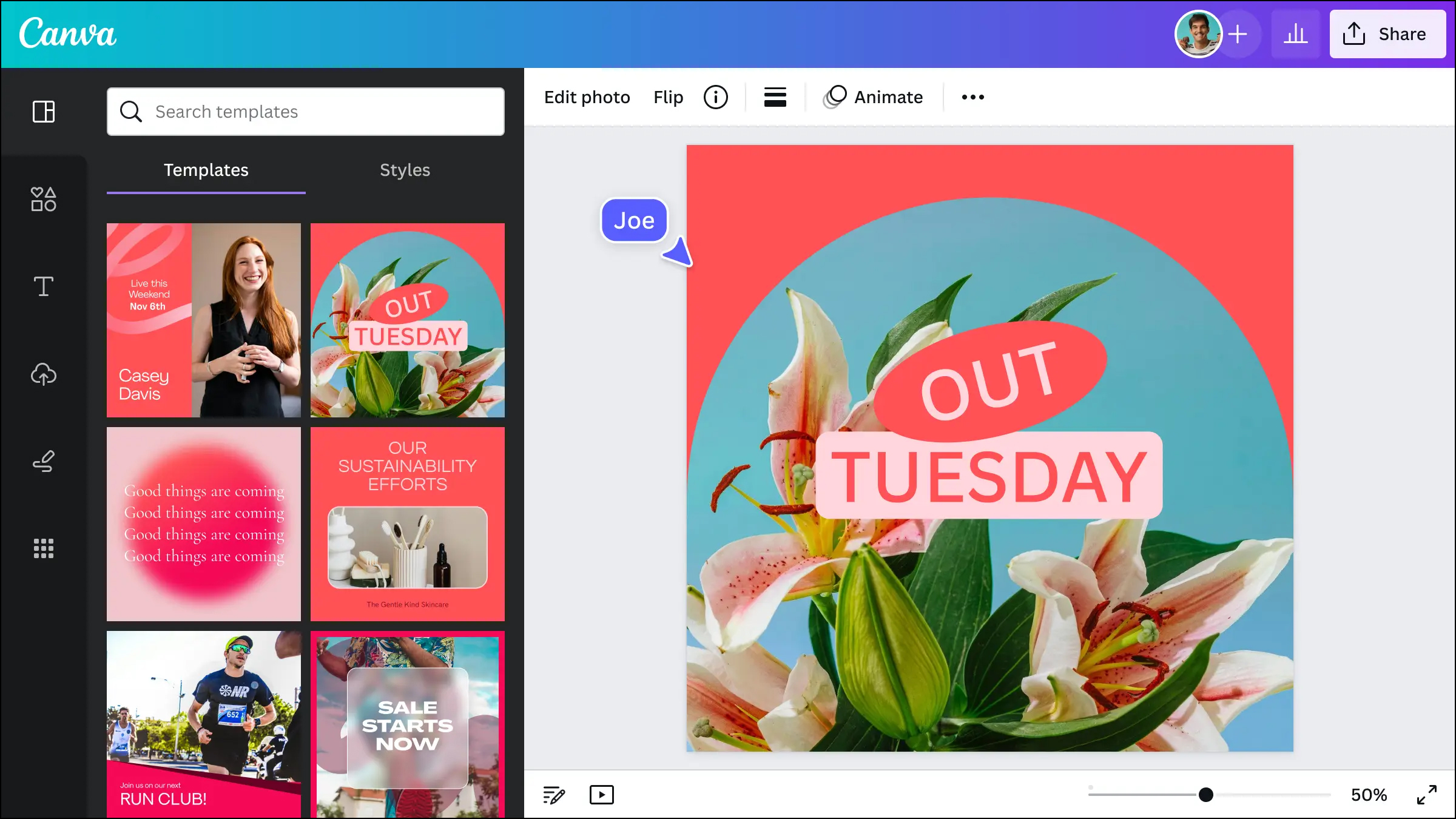
Để xóa bộ nhớ đệm trình duyệt, bạn hãy nhấn tổ hợp phím Ctrl + Shift + Delete trên bàn phím. Sau đó, trong cửa sổ hiển thị, chọn vào các mục như Hình ảnh trong bộ nhớ đệm, Cookie và dữ liệu trang web khác. Cuối cùng, nhấn nút Xóa dữ liệu là hoàn tất.

5. Đổi sang trình duyệt khác
Đổi sang trình duyệt khác có thể giúp khắc phục lỗi không thể tải ảnh lên Canva, nhất là khi trình duyệt hiện tại gặp lỗi tạm thời, xung đột tiện ích hoặc chưa được cập nhật. Canva thường hoạt động ổn định hơn trên các trình duyệt phổ biến như Google Chrome, Microsoft Edge hoặc Firefox. Bằng cách thử chuyển sang một trình duyệt khác, bạn có thể xác định được nguyên nhân sự cố có phải do trình duyệt gây ra hay không, từ đó khắc phục lỗi một cách nhanh chóng và hiệu quả.
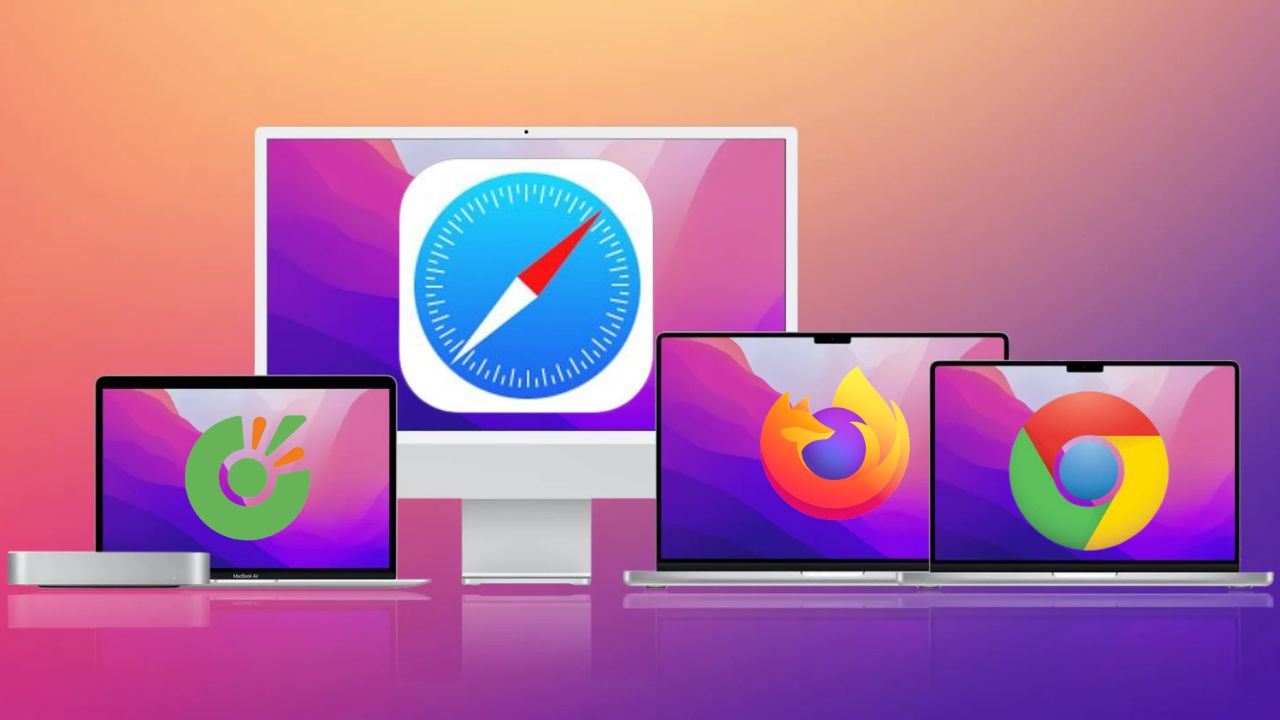
Lỗi không tải được ảnh lên Canva tuy gây bất tiện nhưng hoàn toàn có thể khắc phục nhanh chóng nếu bạn xác định đúng nguyên nhân và áp dụng các cách phù hợp. Cảm ơn bạn đã theo dõi bài viết này, nếu thấy hữu ích hãy like và share để ủng hộ mình nha.
Bạn muốn trải nghiệm sức mạnh của trí tuệ nhân tạo ngay trên chiếc laptop của mình đúng không? Đừng bỏ lỡ cơ hội sở hữu ngay laptop Windows giá rẻ, được trang bị sẵn Copilot – trợ lý AI thông minh, hỗ trợ bạn trong mọi tác vụ từ soạn thảo văn bản, tìm kiếm thông tin đến lên lịch trình và quản lý công việc. Nhấn vào nút cam bên dưới để chọn ngay các mẫu đang kinh doanh tại TGDĐ nha.
MUA LAPTOP WINDOWS GIÁ RẺ
Xem thêm:
- Hướng dẫn cách tạo ảnh miễn phí bằng Imagen 3 trên Google Gemini
- Hướng dẫn cách tải file quá lớn không có bản xem trước trên Google Drive
Không hài lòng bài viết

Thể Thao
U23 Thái Lan đoạt hạng 3 U23 Đông Nam Á 2025
Th7
Thể Thao
Lịch thi đấu U23 Đông Nam Á 2025 hôm nay 29/7: Chung kết Việt Nam vs Indonesia
Th7
Thời Sự
Đà Nẵng yêu cầu xử lý cán bộ nhũng nhiễu, xin lỗi dân khi để hồ sơ trễ hạn
Th7
Thể Thao
U23 Việt Nam ‘tổng duyệt’ đấu Indonesia, Viktor Lê nói điều bất ngờ
Th7
Công Nghệ
Cách bật NFC trên OPPO nhanh chóng để chia sẻ dữ liệu, quét CCCD
Th7
Thời Sự
Phát hiện tài xế ô tô không có bằng lái nhờ người dân ‘tố’ đến Cục trưởng Cảnh sát
Th7
Thể Thao
Nhận định U23 Việt Nam vs U23 Indonesia: Bảo vệ ngôi vô địch
Th7
Công Nghệ
6 cách đọc tin nhắn Messenger mà không hiện đã xem trên Android, iOS
Th7
Giải Trí
Phiên chợ độc nhất ở Lào Cao nằm giữa lưng trời, bán toàn đồ lạ khó nơi nào có
Th7
Thời Sự
Mất điện, nước suốt một tuần, người dân đi bộ 6 tiếng nhận quà cứu trợ
Th7
Thể Thao
Real Madrid trả giá Rodri gây xôn xao, Man City không ngờ tới
Th7
Công Nghệ
Chấn động: Ứng dụng “an toàn cho phụ nữ” lại lưu dữ liệu không bảo mật, làm lộ 72.000 ảnh riêng tư
Th7
Công Nghệ
TOP 10+ địa chỉ sửa máy lạnh uy tín, chuyên nghiệp tại Hà Nội
Th7
Radio My
Tình yêu không phải là cuộc giao dịch
Th7
Thể Thao
Kết quả U23 Đông Nam Á 2025 hôm nay 29/7: U23 Việt Nam vô địch nghẹt thở
Th7
Công Nghệ
Nền công nghiệp pin dự phòng Trung Quốc “bắt tay” tự cứu nhau sau scandal thu hồi pin kém chất lượng: Giá rẻ không còn là ưu tiên hàng đầu
Th7
Công Nghệ
Nồi cơm Cuckoo: Review ưu, nhược điểm và TOP 7 sản phẩm bán chạy nhất 2025
Th7
Radio My
Một Nửa Hoàn Hảo: Hành trình đối diện với nỗi cô đơn và câu hỏi “chúng ta muốn gì trong tình yêu”
Th7
Thời Sự
Vị khách say xỉn đòi cướp lái trên cao tốc, tài xế hành động khẩn cấp
Th7
Công Nghệ
Đèn sưởi là gì? Có những loại nào? Nên mua đèn sưởi hay quạt sưởi cho gia đình?
Th7
Radio My
Có duyên ắt gặp lại
Th7
Thời Sự
Đại hội Đại biểu Đảng bộ xã Vân Đình lần thứ I: Mở ra thời kỳ phát triển nhanh, bền vững
Th7
Thời Sự
Vụ đàn sói hoang giết chết 50 gia súc: Lập tổ tuần tra trang bị vũ khí
Th7
Thể Thao
CLB Quảng Nam vẫn dự V-League, đội của Công Phượng chưa thể lên hạng
Th7
Radio My
Sài Gòn, mưa không lạnh!
Th7
Thời Sự
Xây dựng Đảng bộ xã Gia Lâm trong sạch, vững mạnh, toàn diện
Th7
Thời Sự
Công an cảnh báo chiêu lừa đảo mới, người dân dễ sập bẫy nếu lơ là
Th7
Thể Thao
Lịch thi đấu bóng đá hôm nay 29/7: Chung kết U23 Việt Nam vs U23 Indonesia
Th7
Công Nghệ
Cách tra cứu bảo hiểm xã hội, bảo hiểm thất nghiệp trên VssID
Th7
Thời Sự
Kỳ 1: Nhân dân gửi trọn niềm tin vào Đại hội đại biểu Đảng bộ các cấp
Th7
Thời Sự
Khởi tố thiếu niên 17 tuổi hiếp dâm người phụ nữ say xỉn
Th7
Thể Thao
MU nẫng tay trên Sesko khiến Newcastle ‘cay mũi’
Th7
Công Nghệ
Hotsale mở bán Masstel Tab 11 Ultra: Giảm đến 400K hoặc tặng PMH 450K, bảo hành 12 tháng
Th7
Công Nghệ
Vì sao từng học công nghệ đường sắt cao tốc Nhật, Pháp… nhưng nay chưa ai học lại, thậm chí bị Trung Quốc vượt xa?
Th7
Thời Sự
Vụ bé gái 13 tuổi ở Hà Nội mất tích bí ẩn, lời kể ngây thơ về hành trình xuyên Việt
Th7
Giải Trí
Ca sĩ Jun Phạm và fan góp 1 tỷ đồng giúp các bệnh nhi mổ tim
Th7
Công Nghệ
Lần đầu tiên trong lịch sử, Ấn Độ vượt Trung Quốc về smartphone xuất khẩu sang Mỹ
Th7
Thể Thao
U23 Indonesia tổn thất nặng trước chung kết U23 Đông Nam Á
Th7
Công Nghệ
3 cài đặt vị trí iPhone cần thay đổi ngay lập tức
Th7
Giải Trí
Tái xuất sau 9 năm, siêu mẫu Thanh Hằng không áp lực khi bị so sánh với host cũ
Th7
Công Nghệ
Trên tay Masstel Tab 11 Ultra: Màn hình lớn 11 inch, có bao da đi kèm, giá từ 3.99 triệu đồng Duy Linh 1 giờ trước
Th7
Thời Sự
Đại hội Đại biểu Đại biểu Đảng bộ xã Vân Đình lần thứ I: Mở ra thời kỳ phát triển nhanh, bền vững
Th7
Thời Sự
Robot đào hầm ngầm tuyến metro Nhổn – ga Hà Nội đã đến ga Văn Miếu
Th7
Thể Thao
Highlights U23 Thái Lan 3-1 U23 Philippines: ‘Voi chiến’ gỡ thể diện
Th7
Thời Sự
Vị đại tướng nào là người gốc Nam Bộ duy nhất đến nay?
Th7
Công Nghệ
Cấm tuyệt đối mạng xã hội yêu cầu giấy tờ cá nhân để xác thực tài khoản tại Việt Nam
Th7
Thời Sự
Đại hội Đảng bộ Công an xã Ứng Thiên lần thứ I: Vững định hướng phát triển trong giai đoạn mới
Th7
Thời Sự
Đang chơi đùa, bé gái 4 tuổi bị xe taxi công nghệ cán tử vong thương tâm
Th7
Thể Thao
Kết quả bóng đá hôm nay 29/7: U23 Thái Lan gỡ gạc danh dự
Th7
Giải Trí
Những sự cố ‘dở khóc dở cười’ của MC khi dẫn sóng truyền hình trực tiếp
Th7
Thời Sự
Góp phần xây dựng nền hành chính hiện đại, hiệu lực, hiệu quả
Th7
Radio My
Tìm kiếm ước mơ
Th6
Công Nghệ
iOS 26: Người dùng giờ có thể tìm kiếm bất cứ thứ gì trên màn hình nhờ Visual Intelligence
Th6
Radio My
Cha yêu của con
Th7
Công Nghệ
Chốt thời điểm sẽ đóng vĩnh viễn tài khoản ngân hàng nếu chưa làm xác thực!
Th6
Thời Sự
Xe chở 120 con heo không giấy kiểm dịch đưa vào Bạc Liêu tiêu thụ
Th6
Thời Sự
Cảnh sát khám nhà trùm giang hồ cộm cán Vi ‘ngộ’ ở Thanh Hóa
Th6
Thể Thao
Chelsea thua bẽ bàng ở FIFA Club World Cup
Th6